Melakukan print out secara bolak balik memang sekarang sering digunakan untuk berbagai alasan tertentu. Seperti menghemat kertas atau memang untuk membuat undangan bolak balik. Gookalian sering menerapkannya saat ingin fotokopi KTP karena terkadang ada persyaratan yang mengharuskan begitu.
Print Out bolak balik bisa dilakukan dengan dua metode yaitu. Pertama dengan cara otomatis. Kedua dengan cara manual yaitu kamu harus membalik kertasnya sendiri secara manual.
Print bolak balik otomatis bisa kamu lakukan dengan syarat printer yang kamu gunakan sudah mendukung percetakan dua sisi. Kamu bisa mengeceknya terlebih dahulu dibuku panduan printer. Bisa juga mengeceknya langsung via internet, atau juga kamu bisa melihatnya di software office kamu di bagian print out.

Cara Print Bolak Balik Otomatis dan Manual
Cara Print Bolak-Balik Otomatis
Cara Print Bolak balik otomatis bisa kamu lakukan dengan mudah jika printer kamu sudah memenuhi kriteria diatas yaitu percetakan dua sisi, kamu bisa mengeceknya ketika kamu melakukan print out , perhatikan gambar dibawah ini. Software yang digunakan Microsoft Office Versi Baru
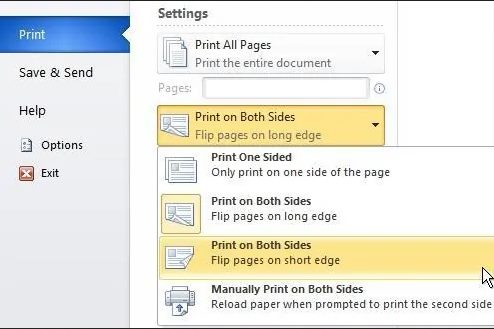
Cara Print Bolak-Balik Manual
Untuk melakukan cara cetak manual, sangatlah mudah dan bisa diterapkan di printer model apa saja, karena sifatnya manual, yang perlu kalian lakukan adalah melakukan print out selembar dulu bagian atas, lalu selembar lagi dengan kertas sebelumnya tapi posisinya dibalik.
Saran :
Jika kalian tidak ingin melakukan kesalahan seperti ingin membuat sertifikat atau melakukan print bolak-balik menggunakan kertas yang tebal dan mahal, gookalian sarankan silahkan melakukan uji coba dulu dengan kertas HVS biasa atau kertas HVS bekas, untuk melakukan uji coba dulu, agar hasil dari cetak bisa maksimal dan tidak membuang kertas.
Tips dan Trik :
Sebelum melakukan print out bolak-balik gookalian juga sarankan perhatikan kertas yang kamu gunakan, jika kertas berasa lembab atau printer sulit menarik kertas, lakukan pengeringan dulu dengan di jemur atau diangin -anginkan dahulu.
Setelah melakukan print out alangkah baiknya kertas ditempatkan di tempat yang tidak lembab, dan kembalikan diwadahnya agar awet dan mudah digunakan lagi.
 Gookalian Berbagi Informasi & Tips Trik Untuk Kalian Semua
Gookalian Berbagi Informasi & Tips Trik Untuk Kalian Semua




